Как да създавате и използвате скайп - блог Уеб програмист
Тези от вас, които имат семейство и приятели, пръснати по целия свят, знаем колко ценно и полезно програма Skype! Това е една от най-популярните и ефективни начини за комуникация.
необходими неща за Skype
На разположение за Windows, Mac и Linux операционни системи, Skype може да бъде изтеглен безплатно, така че не е нужно да се притеснявате за разходите. Но нека да разберете какви аксесоари са необходими за Skype.
Стъпки за Skype, инсталирани на един компютър
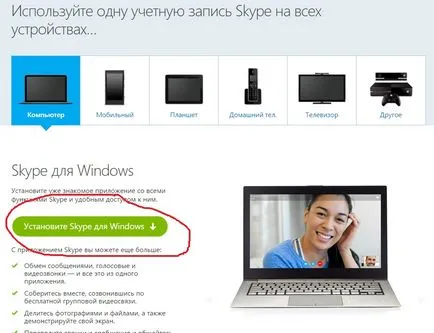
Стъпка 2: Инсталиране на Skype и създаването на профили
След като програмата е изтеглен в папка Downloads, ще видите, Skype икона, за да инсталирате софтуера, като кликнете върху иконата. Следващата стъпка - е създаването на сметката си. Кликнете върху "Създаване на профил" и попълнете формуляра по-долу. Напишете вашето потребителско име и парола, за да си спомня.
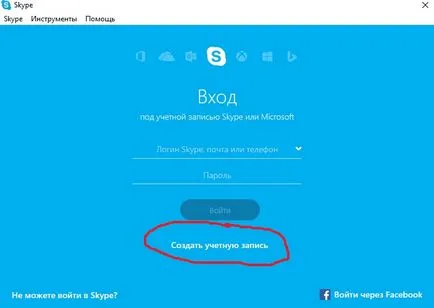
Стъпка 3: Добавяне на контакти
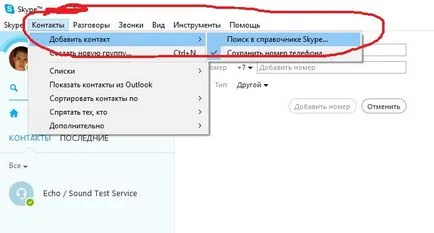
Стъпка 4: Свързване на микрофон и високоговорител
За разговори през интернет, трябва да се свържете говорител и микрофон към вашия компютър или да използвате слушалки. Променете настройките на компютъра, ако е необходимо, за микрофона, за да работи правилно. След като те са свързани, можете да използвате телефона.
Стъпка 5: Извършване на повикване
Икона до всеки контакт ще ви кажа, ако лицето, което се опитвате да се обадя, да бъде на Skype или не. Зелената икона означава, че лицето онлайн, както и иконата на "х" означава, че лицето не е на линия. Когато докоснете за контакт, ще откриете два бутона - един зелен и един червен. Кликнете върху зеления бутон ще ви свърже с лицето. В момента, в лицето на другия край приема повикването, можете да говорите с него толкова дълго, колкото искате. Когато искате да прекратите, натиснете червения бутон и поканата ще приключи.
В допълнение, чат прозореца на Skype предлага, това означава, че в допълнение към гласов разговор, можете да използвате и мигновени съобщения. В допълнение, Skype ви позволява да изпращате файлове чрез форма на "изпращане на файлове". В допълнение, можете да направите и конферентни разговори чрез Skype. изскачащ прозорец ще се появи, когато изберете множество контакти, което е "Започване на конферентен разговор" бутона.
Skype на други устройства